¿Desea agregar imágenes de encabezado aleatorias a su blog de WordPress? La mayoría de los temas de WordPress vienen con soporte integrado para agregar imágenes de encabezado. Estas imágenes pueden cambiar por completo el aspecto y la sensación de su sitio. En este artículo, le mostraremos cómo agregar imágenes de encabezado aleatorias a su blog de WordPress sin escribir ningún código.
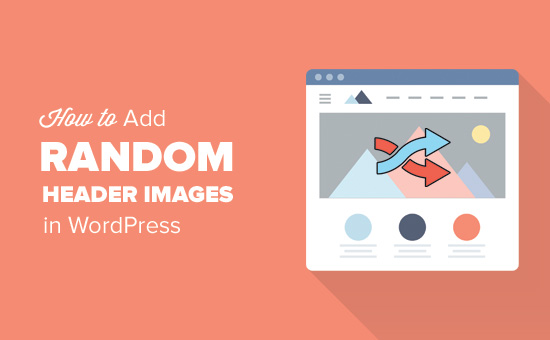
La mayoría de los temas gratuitos y premium de WordPress vienen con soporte de encabezado personalizado. Los encabezados personalizados en WordPress son una característica del tema que permite que los temas de WordPress designen un área de encabezado que muestra una imagen.
El encabezado personalizado es diferente de la función de imagen de fondo que le permite establecer una imagen de fondo cutom en su sitio de WordPress.
Una vez dicho esto, echemos un vistazo a cómo agregar imágenes de encabezado aleatorias a su blog de WordPress.
Método 1. Imágenes de encabezado aleatorias mediante el personalizador de temas de WordPress
Este método es más fácil y se recomienda para la mayoría de los usuarios de WordPress.
Tienes que ir a Apariencia »Personalizar página para iniciar el personalizador de temas de WordPress.
A continuación, debe hacer clic en la pestaña ‘Encabezado’ para expandirlo. La opción de encabezado también se puede etiquetar como imagen de encabezado o medio de encabezado en su tema.
Verá la imagen del encabezado actual de su sitio y cualquier otra imagen de encabezado disponible para su uso.
Debe hacer clic en el botón «Agregar imagen» para cargar las imágenes que desea usar como imágenes de encabezado.
Una vez que haya subido algunas imágenes, aparecerán debajo de las imágenes cargadas recientemente.
Ahora debe hacer clic en el botón ‘Aleatorizar encabezado cargado’ debajo de las imágenes cargadas recientemente y luego guardar sus cambios.
Ahora puede visitar su sitio web y volver a cargarlo para ver las imágenes del encabezado cambiar aleatoriamente.
Método 2. Agregue imágenes de encabezado personalizado en páginas seleccionadas mediante el complemento
Este método es más flexible y le brinda más control sobre cómo mostrar imágenes de encabezado diferentes o aleatorias para publicaciones de WordPress, páginas, categorías o archivos de etiquetas.
Lo primero que debe hacer es instalar y activar el complemento WP Display Header. Para más detalles
Tras la activación, debe editar una publicación o crear una nueva. Verá un nuevo cuadro de meta etiquetado como ‘Encabezado’ debajo del editor de entradas.
Aquí puede seleccionar una imagen de encabezado cargada previamente en su tema y usarla como encabezado para esta publicación. También puede marcar la opción ‘Aleatorio’ para mostrar aleatoriamente una imagen de fondo de sus imágenes de encabezado cargadas.
Si desea agregar más imágenes de encabezado, diríjase a Apariencia »Personalizar y haga clic en la pestaña Encabezado.
A continuación, debe hacer clic en el botón «Agregar imagen» para cargar más imágenes de encabezado. No necesita cambiar el encabezado de su tema solo cargue las imágenes y salga del personalizador.
El complemento también le permite cambiar la imagen del encabezado para su categoría y páginas de archivo de etiquetas.
Tendrás que ir a Publicaciones »Categorías página y luego haga clic en el botón Editar debajo de la categoría que desea cambiar.
En la pantalla de edición de categoría, verá la nueva sección de encabezado donde puede seleccionar una imagen de encabezado o mostrar imágenes de encabezado aleatorias.
No olvides hacer clic en el botón ‘Actualizar’ para guardar tus cambios.
Eso es todo